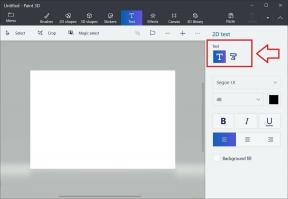Correction: iOS 16 Netflix plante ou ne fonctionne pas
Miscellanea / / April 29, 2023
Netflix est la plateforme de streaming la plus populaire au monde. Ses forfaits mobiles attractifs ont gagné encore plus d'abonnés qui comblent précisément tous leurs besoins de streaming via leurs smartphones. Et cela inclut les utilisateurs d'iOS. Mais récemment, certains utilisateurs d'iOS 16 ont signalé avoir eu des problèmes avec l'application Netflix sur leurs smartphones.
La version de l'application peut ne pas être compatible avec la dernière version d'iOS, ce qui pourrait en être la raison. Ou il pourrait s'agir d'un autre problème logiciel. Eh bien, quoi qu'il en soit, nous essaierons d'y répondre ici. Dans cet article, nous avons répertorié toutes les solutions possibles qu'un utilisateur peut essayer de résoudre le problème de plantage ou de non-fonctionnement de l'application Netflix sur iOS 16. Alors sans plus tarder, allons-y.

Contenu des pages
-
Comment réparer Netflix Crashing ou ne fonctionne pas sur iOS 16 ?
- Redémarrez votre iPhone :
- Forcer l'arrêt de l'application :
- Vérifiez la date et l'heure sur votre iPhone :
- Vérifiez les serveurs :
- Vérifiez votre abonnement :
- Actualisez votre connexion Internet :
- Désactiver les restrictions :
- Réinitialiser les paramètres du téléphone :
- Réinitialisation d'usine de votre iPhone :
- Mettez à jour l'application :
- Réinstallez l'application :
- Mettez à jour votre iOS :
- Contactez le support:
Comment réparer Netflix Crashing ou ne fonctionne pas sur iOS 16 ?
Les solutions mentionnées dans ce guide sont simples, mais dans la plupart des scénarios, elles suffisent à résoudre tout problème lié à un plantage d'application avec les iPhones.
Redémarrez votre iPhone :
La première solution simple que vous pouvez essayer est un redémarrage. La plupart des problèmes logiciels peuvent être résolus avec un seul redémarrage de la plupart des appareils électroniques. Et l'iPhone ne fait pas exception. Vous pouvez également essayer l'option de redémarrage avec l'application Netflix de l'iPhone qui plante ou ne fonctionne pas. Pour cela, allez dans Paramètres et accédez à Général. Sélectionnez ensuite l'option Arrêter. Faites ensuite glisser le curseur vers la droite pour éteindre votre smartphone. Attendez maintenant 30 secondes, puis appuyez sur le bouton d'alimentation sur le côté pour rallumer votre appareil.
Essayez la solution suivante si le redémarrage ne vous aide pas.
Annonces
Forcer l'arrêt de l'application :
Parfois, il suffit de forcer la fermeture d'une application et de la redémarrer pour éliminer de simples problèmes logiciels. Faites donc glisser depuis le bas de l'écran pour ouvrir le menu des applications récentes et effacer l'application Netflix de cette liste. Une fois l'application supprimée de votre mémoire, chargez-la à nouveau. Maintenant, essayez à nouveau d'utiliser l'application.
Si cela ne fonctionne toujours pas, essayez la solution suivante.
Vérifiez la date et l'heure sur votre iPhone :
L'application Netflix nécessite une connexion Internet active pour fonctionner correctement. Et les données et l'heure sur tout appareil ayant accès à Internet doivent être précises en fonction de l'emplacement géographique. La connexion Internet d'aucun FAI ne fonctionne correctement si la date et l'heure de l'appareil ne sont pas synchronisées avec la date et l'heure réelles de la région.
Pour définir la date et l'heure correctes sur votre appareil iOS 16, ouvrez Paramètres et accédez à Général. Ensuite, faites défiler vers le bas et trouvez l'option Heure et date. Appuyez dessus et définissez la date et l'heure correctes pour votre région.
Annonces
Si Netflix ne fonctionne pas ou se bloque après cela, essayez la solution suivante.
Vérifiez les serveurs :
Parfois, même les serveurs Netflix sont en maintenance. Lorsque cela se produit, Netflix informe ses utilisateurs au préalable, soit sur Twitter, soit sur son site Web. Si vous n'êtes pas sûr de cela, vous pouvez également visiter DownDetector/Netflix et vérifier si les serveurs Netflix sont en panne ou fonctionnent correctement. Si les serveurs sont en panne, vous ne pouvez rien y faire. Vous ne pouvez qu'attendre que Netflix résolve ce problème de son côté.
S'il n'y a pas de problème de serveur, passez à la solution suivante.
Annonces
Vérifiez votre abonnement :
Netflix est livré avec une fonction de paiement automatique pour ses abonnés, et il facture généralement le client automatiquement chaque mois. Mais si pour une raison quelconque, le paiement n'a pas abouti ou si votre abonnement est annulé, l'application ne fonctionnera pas sur votre appareil iOS 16. Vous devez vérifier votre plan d'abonnement correctement.
Si votre abonnement est intact, mais que vous ne parvenez toujours pas à faire fonctionner correctement l'application Netflix, essayez la solution suivante.
Actualisez votre connexion Internet :
L'application Netflix nécessite une connexion Internet active pour fonctionner correctement. Si votre connexion Internet est lente ou si votre connexion tombe de temps en temps, cela causera des problèmes à l'application, la faisant planter à l'improviste. Il serait donc préférable que vous essayiez plusieurs choses pour vous assurer de rafraîchir votre connexion Internet.
Tout d'abord, si vous utilisez le Wi-Fi pour vous connecter à Internet, vous devez actualiser la connexion Wi-Fi. Pour cela, accédez à l'application Paramètres de votre téléphone et accédez au WiFi. Ici, appuyez sur la bascule à côté de WiFi pour l'éteindre. Après cela, attendez quelques minutes, puis rallumez-le. Votre téléphone se reconnectera au Wi-Fi et vous pourrez à nouveau utiliser l'application Netflix.
Deuxièmement, si vous utilisez des données mobiles pour accéder à Internet, vous devez utiliser l'astuce du mode Avion.
- Ouvrez les paramètres sur votre téléphone.
- Passez en mode avion.
- Appuyez sur la bascule à côté du mode avion pour l'activer.
- Redémarrez ensuite votre iPhone.
- Retournez maintenant au menu des paramètres et appuyez sur Mode avion.
- Cette fois, désactivez la bascule pour le mode Avion.
- Laissez maintenant votre téléphone se reconnecter au réseau. Après la connexion, ouvrez l'application Netflix.
Publicité
Si l'application se bloque ou ne fonctionne pas même après cela, essayez la solution suivante.
Désactiver les restrictions :
Les pommes vous permettent de restreindre l'utilisation de l'application sur votre téléphone. Bien que, dans la plupart des cas, cela vous aide à minimiser l'utilisation de la batterie, cela peut également vous nuire dans de rares cas. Une application peut planter ou ne pas se charger lorsque les restrictions sont activées sur le téléphone.
- Ouvrez les paramètres sur votre téléphone.
- Appuyez sur Temps d'écran.
- Accédez à Restrictions de contenu et de confidentialité.
- Désactivez la bascule pour cela.
Essayez maintenant de réutiliser l'application Netflix. Essayez la solution suivante si elle se bloque toujours de manière aléatoire ou ne fonctionne pas.
Réinitialiser les paramètres du téléphone :
iOS 16 est livré avec une option pour réinitialiser tous les paramètres. Cela réinitialisera tous les paramètres de votre téléphone à leur valeur par défaut, comme lorsque vous avez acheté votre nouvel iPhone pour la première fois. La réinitialisation des paramètres peut éliminer plusieurs conflits dans le menu Paramètres qui pourraient bloquer les fonctionnalités de l'application Netflix.
Cependant, la réinitialisation des paramètres effacera tout de votre menu Paramètres. Cela inclut également les connexions WiFi et Bluetooth enregistrées. Effectuez donc la réinitialisation des paramètres uniquement si vous souhaitez supprimer toutes les connexions enregistrées sur votre iPhone.
Pour réinitialiser les paramètres, ouvrez Paramètres sur votre téléphone et accédez à Général. Appuyez ensuite sur l'option Transférer ou Réinitialiser l'iPhone. Sélectionnez ensuite Réinitialiser et choisissez l'option Réinitialiser tous les paramètres. Vous devrez confirmer votre action en appuyant sur le bouton Réinitialiser sur la page de confirmation.
Après cela, votre téléphone redémarrera tout seul. Après le redémarrage, essayez la solution suivante si vous rencontrez toujours le problème de plantage de l'application Netflix.
Réinitialisation d'usine de votre iPhone :
Après la réinitialisation des paramètres, vous pouvez également essayer l'option de réinitialisation d'usine. Cela effacera cependant toutes les données de votre téléphone. Vous devez donc créer une sauvegarde de tout ce dont vous avez besoin et effectuer la réinitialisation d'usine.
Pour effectuer la réinitialisation d'usine, ouvrez Paramètres sur votre téléphone et accédez à Général. Appuyez ensuite sur l'option Transférer ou Réinitialiser l'iPhone. Sélectionnez ensuite l'option Effacer tout le contenu et les paramètres et l'option Réinitialiser tous les paramètres. Vous devrez confirmer votre action en appuyant sur le bouton Réinitialiser sur la page de confirmation.
Essayez la solution suivante si l'application Netflix continue de vous poser des problèmes après la réinitialisation d'usine de votre iPhone.
Mettez à jour l'application :
Les iPhones compatibles fonctionnent sur le dernier iOS 16, et si vous utilisez une ancienne version de Netflix, cela pourrait ne pas être compatible avec la nouvelle version du système d'exploitation. Cela peut entraîner des plantages aléatoires de l'application. Donc, pour résoudre ce problème, vous devez mettre à jour l'application Netflix vers la dernière version.
- Ouvrez l'App Store sur votre iPhone.
- Recherchez Netflix dans la barre de recherche.
- Une fois qu'il apparaît dans les résultats, appuyez dessus.
- Sur la page de l'application, vous verrez l'option de mise à jour. Appuyez dessus et attendez que la mise à jour soit installée sur votre téléphone.
Une fois que vous avez installé la dernière version de l'application Netflix sur votre téléphone, essayez de la réutiliser. Essayez la solution suivante si elle se bloque toujours de manière aléatoire ou ne fonctionne pas.
Réinstallez l'application :
Parfois, il ne suffit pas d'installer la dernière version d'une application. Vous devez supprimer l'application de votre téléphone et installer la dernière version de l'App Store.
- Trouvez l'icône de l'application Netflix sur votre écran d'accueil.
- Touchez et maintenez l'icône Netflix jusqu'à ce qu'un X rouge apparaisse dans le coin supérieur gauche de l'icône de l'application. Appuyez sur ce X rouge.
- Appuyez sur l'option Supprimer dans le message contextuel qui s'affiche à l'écran.
- Appuyez sur Terminé une fois la désinstallation terminée.
- Redémarrez maintenant votre iPhone.
- Après le redémarrage, ouvrez l'Apple App Store.
- Dans la barre de recherche, entrez Netflix.
- Une fois qu'il apparaît dans la section des résultats, appuyez sur l'icône Obtenir à côté. Vous devrez utiliser Face ID ou TouchID pour authentifier le téléchargement.
- Attendez que l'application soit téléchargée et installée avec succès.
- Ouvrez l'application après l'installation et utilisez vos identifiants de connexion Netflix pour vous connecter à votre compte.
Essayez maintenant d'utiliser l'application Netflix. Cela devrait bien fonctionner sans aucun plantage aléatoire.
Mettez à jour votre iOS :
Si vous faites partie de ces utilisateurs qui ont installé la dernière version d'iOS 16 dès qu'elle était disponible, il est possible que vous utilisiez une version boguée. La première version d'une nouvelle mise à jour est principalement remplie de bogues qui font mal fonctionner l'appareil dans la plupart des scénarios.
Pour résoudre ce problème, Apple publiera des mises à jour qui élimineront les bogues de la version précédente. Donc, si vous n'avez pas mis à jour votre iPhone après la mise à jour initiale d'iOS 16, il est temps de vérifier immédiatement les nouvelles mises à jour.
Pour rechercher une nouvelle mise à jour iOS, ouvrez Paramètres sur votre iPhone et accédez à Général. Sélectionnez ensuite Mise à jour logicielle, et s'il y a une mise à jour en attente, elle s'affichera ici. Si vous voyez une nouvelle mise à jour en attente, installez-la sur votre téléphone.
Après la mise à jour, vous ne devriez pas rencontrer l'application Netflix qui ne fonctionne pas ou qui plante.
Contactez le support:
Vous devez contacter l'assistance Netflix si aucune des solutions ci-dessus n'a fonctionné pour vous. Informez-les du problème que vous rencontrez par e-mail, et ils devraient vous fournir une solution appropriée.
C'est ainsi que l'on peut réparer l'application Netflix qui plante ou ne fonctionne pas sur iOS 16. Si vous avez des questions ou des questions sur cet article, commentez ci-dessous et nous vous répondrons. Découvrez également nos autres articles sur Trucs et astuces iPhone,Trucs et astuces Android, Trucs et astuces PC, et bien plus encore pour plus d'informations utiles.